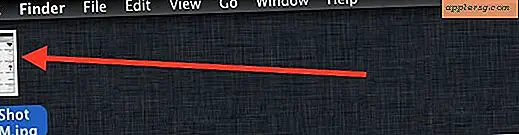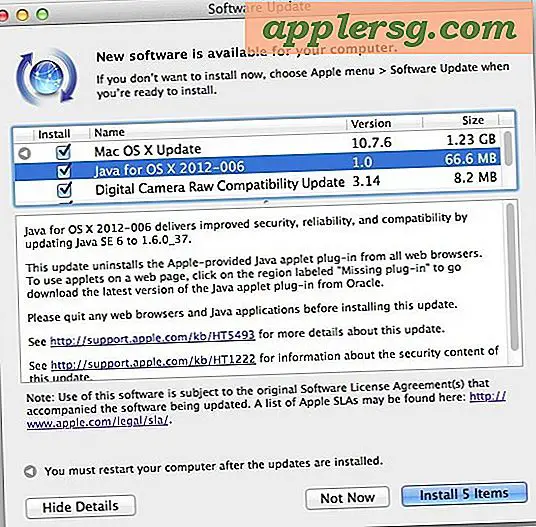วิธีออกแบบและพิมพ์คำเชิญบน WordPad
แม้ว่า WordPad จะใช้เป็นหลักในการสร้างเอกสารง่ายๆ แต่คุณสามารถใช้เพื่อออกแบบและพิมพ์คำเชิญของคุณเองได้เช่นกัน เช่นเดียวกับโปรแกรมประมวลผลคำอื่นๆ WordPad มีเครื่องมือที่ช่วยคุณจัดรูปแบบข้อความของคุณในแบบที่คุณต้องการ ปรับแต่งคำเชิญของคุณด้วยรายละเอียดที่คุณต้องการแบ่งปันกับแขกที่คุณเชิญเข้าร่วมปาร์ตี้ เพื่อประหยัดเวลาและกระดาษ ดูตัวอย่างคำเชิญของคุณก่อนพิมพ์ออกมา
ขั้นตอนที่ 1
คลิก "เริ่ม" "โปรแกรมทั้งหมด" อุปกรณ์เสริม และ "WordPad" ใน Windows เพื่อโหลด WordPad
ขั้นตอนที่ 2
ขยายปุ่ม WordPad และเลือก "ตั้งค่าหน้ากระดาษ" จากรายการ กล่องโต้ตอบการตั้งค่าหน้าจะเปิดขึ้น เปลี่ยนขนาดกระดาษเป็น "Photo 4x6 in. (tab)" ใต้รายการ "Size" ที่ขยายลงมา ตั้งค่าระยะขอบเป็น "0.5" นิ้วรอบๆ ตั้งค่าการวางแนวเป็น "แนวนอน" แล้วคลิก "ตกลง"
ขั้นตอนที่ 3
ไปที่แท็บ "หน้าแรก" หากต้องการจัดเนื้อหาของคำเชิญให้อยู่ตรงกลาง ให้คลิกปุ่ม "กึ่งกลาง" ใต้กลุ่มย่อหน้า
ขั้นตอนที่ 4
พิมพ์หัวข้อสำหรับคำเชิญของคุณ เช่น "คุณได้รับเชิญให้เข้าร่วมงานวันเกิดปีที่ 9 ของ Josh" หรือประเภทคำเชิญที่คุณกำลังออกแบบ รวมรายละเอียดอื่นๆ เช่น เวลา วันที่ และสถานที่ของปาร์ตี้ และผู้ติดต่อ RSVP
ขั้นตอนที่ 5
เน้นด้านใด ๆ ที่คุณต้องการเน้นในคำเชิญ
ขั้นตอนที่ 6
คลิกแท็บ "หน้าแรก" และไปที่แผง "แบบอักษร" หากต้องการขยายข้อความ ให้เลือกขนาดจากตัวเลือก "ขนาดแบบอักษร" หากต้องการเป็นตัวหนา ให้คลิกปุ่ม "ตัวหนา" หากต้องการเปลี่ยนสี ให้เลือกสีจากตัวเลือก "สีข้อความ"
ขั้นตอนที่ 7
จัดเรียงคำเชิญใหม่เพื่อให้เต็มหน้า โดยใส่รายละเอียด เช่น หัวเรื่อง เวลา วันที่ สถานที่ และ RSVP ในบรรทัดแยกกัน
ขั้นตอนที่ 8
คลิกปุ่ม "บันทึก" ในแถบเครื่องมือด่วนเพื่อบันทึกงานของคุณ ไปที่ช่องข้อความ "ชื่อไฟล์" ในกล่องโต้ตอบ "บันทึกเป็น" ตั้งชื่อคำเชิญแล้วกด "บันทึก"
คลิกปุ่ม WordPad แล้วเลือก "พิมพ์" และ "ดูตัวอย่างก่อนพิมพ์" ตัวอย่างคำเชิญของคุณจะปรากฏขึ้น วางกระดาษของคุณในถาดเครื่องพิมพ์และเลือกไอคอน "พิมพ์" ในหน้าต่างแสดงตัวอย่างหรือกด "Ctrl"+"P" เพื่อพิมพ์งานของคุณ ตั้งค่า "จำนวนสำเนา" เป็นสิ่งที่คุณต้องการในกล่องโต้ตอบการพิมพ์ แล้วคลิก "พิมพ์"